Google होम के साथ कॉल कैसे करें
में पाया जाने वाला प्रत्येक स्मार्ट स्पीकर गूगल होम उत्पादों की श्रृंखला आपको कनेक्टेड उपकरणों को नियंत्रित करने, संगीत चलाने, इंटरैक्टिव में भाग लेने देती है खेल, किराने के सामान की दुकान, और बहुत कुछ। आप भी बना सकते हैं खाली हाथ एक पर संयुक्त राज्य अमेरिका और कनाडा को फोन कॉल वाई - फाई नेटवर्क। हम आपको दिखाते हैं कि कैसे।
आप Google होम से 911 या आपातकालीन सेवाओं पर कॉल नहीं कर सकते। आप अपने संपर्कों को कॉल कर सकते हैं, Google द्वारा अनुरक्षित किसी भी व्यवसाय सूची को कॉल कर सकते हैं, या अपने डिवाइस पर अंकों को ज़ोर से पढ़कर कॉल कर सकते हैं।
Google ऐप, अकाउंट और फ़र्मवेयर कैसे सेट करें
फ़ोन कॉल करने के लिए Google होम का उपयोग करने से पहले आपको कई आवश्यक शर्तें पूरी करनी होंगी। सबसे पहले, सुनिश्चित करें कि आपके पर Google होम ऐप का नवीनतम संस्करण स्थापित है आईओएस या एंड्रॉयड युक्ति।
इसके बाद, पुष्टि करें कि जिस Google खाते में आप संपर्क करना चाहते हैं, वह है Google होम डिवाइस से लिंक किया गया. Google होम ऐप में ऐसा करने के लिए, टैप करें उपकरण (ऊपरी दाएं कोने में स्थित बटन) > समायोजन (तीन लंबवत-संरेखित बिंदु)> जुड़े खातों).
अंत में, जांचें कि डिवाइस का फर्मवेयर संस्करण 1.28.99351 या उच्चतर है। नल उपकरण > समायोजन > फर्मवेयर संस्करण कास्ट करें.
Google होम डिवाइस पर फर्मवेयर अपने आप अपडेट हो जाता है। यदि दिखाई देने वाला संस्करण फ़ोन कॉल करने के लिए आवश्यक न्यूनतम आवश्यकता से अधिक पुराना है, तो जारी रखने से पहले Google होम सहायता विशेषज्ञ से संपर्क करें।
व्यक्तिगत परिणाम कैसे सक्षम करें
यदि आप अपने Google संपर्कों को उनका नाम कहकर कॉल करना चाहते हैं (ठीक है, गूगल। कॉल जो, उदाहरण के लिए), व्यक्तिगत परिणाम सक्षम करें। ऐसे:
को खोलो गूगल होम अपने आईओएस या एंड्रॉइड डिवाइस पर ऐप।
पर टैप करें घर आइकन, फिर अपना Google होम डिवाइस चुनें।
नल उपकरण सेटिंग्स (गियर आइकन) > अधिक (तीन लंबवत बिंदु)> पहचान और वैयक्तिकरण.
चालू करो व्यक्तिगत परिणामों की अनुमति दें.
अपने डिवाइस संपर्कों को कैसे सिंक्रनाइज़ करें
अगर आप चाहते हैं कि Google होम आपके एंड्रॉइड फोन या टैबलेट पर सहेजे गए संपर्कों को कॉल करे, तो अपने संपर्कों को सिंक करें। ऐसे:
-
को खोलो गूगल अपने Android स्मार्टफोन या टैबलेट पर ऐप।
Google ऐप को पिछले चरणों में संदर्भित Google होम ऐप के साथ भ्रमित न करें।
अपना टैप करें प्रोफ़ाइल फोटो ऊपरी-दाएँ कोने में।
-
चुनते हैं अपना Google खाता प्रबंधित करें.
सुनिश्चित करें कि आपके द्वारा चुना गया Google खाता वही है जो आपके Google होम से जुड़ा हुआ है। अपना खाता नाम टैप करें और यदि आवश्यक हो तो उस पर स्विच करने के लिए कोई अन्य खाता चुनें।
-
तक स्क्रॉल करें लोग और साझा करना टैब।
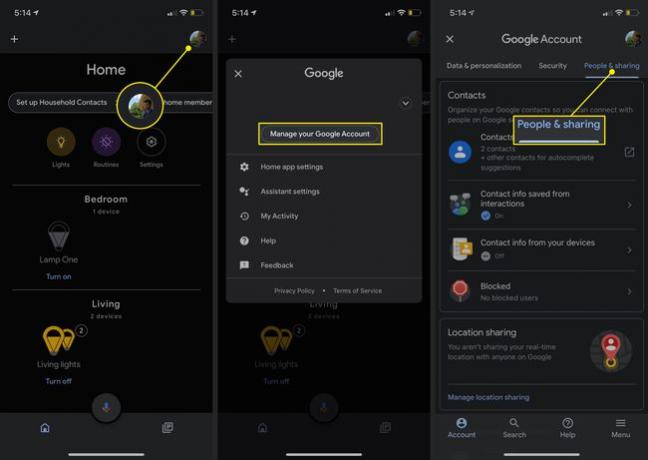
चुनते हैं अपने उपकरणों से संपर्क जानकारी.
-
चालू करो अपने साइन-इन डिवाइस से संपर्क सहेजें.
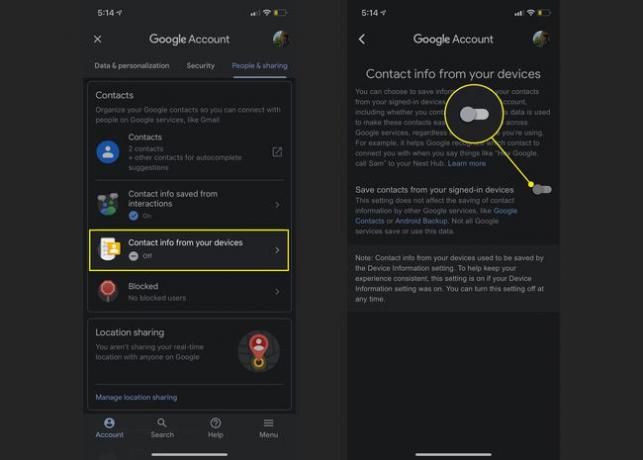
IOS डिवाइस पर, संपर्कों को सिंक करें अपने उपकरणों से संपर्क जानकारी पृष्ठ और चालू करना अपने साइन-इन डिवाइस से संपर्क सहेजें. इसके बाद Google Home ऐप्लिकेशन पर जाएं, टैप करें लेखा > सहायक सेटिंग्स > सेवाएं > आवाज और वीडियो कॉल > मोबाइल कॉलिंग, और चालू करें संपर्क अपलोड हो रहा है.
अपना आउटबाउंड डिस्प्ले नंबर कॉन्फ़िगर करें
डिफ़ॉल्ट रूप से, Google होम के साथ किए गए सभी कॉल एक असूचीबद्ध नंबर से किए जाते हैं—आमतौर पर निजी, अज्ञात या अनाम के रूप में प्रदर्शित होते हैं। इसे अपनी पसंद के फ़ोन नंबर में बदलने के लिए इन चरणों का पालन करें:
को खोलो गूगल होम अपने आईओएस या एंड्रॉइड डिवाइस पर ऐप।
नल समायोजन.
-
नीचे स्क्रॉल करें और चुनें आवाज और वीडियो कॉल.

नल मोबाइल कॉलिंग.
चुनते हैं आपका अपना नंबर.
-
चुनना फ़ोन नंबर जोड़ें या बदलें.
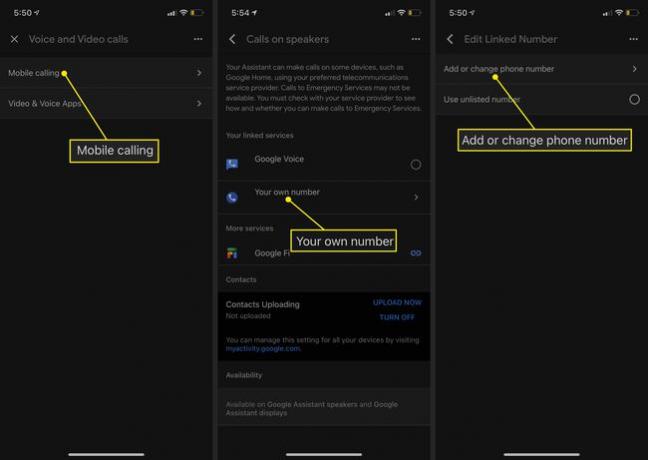
अपना नंबर दर्ज करें और टैप करें सत्यापित करें.
Google आपके फ़ोन पर एक कोड भेजता है। इसे लाइन पर दर्ज करें, और फिर चुनें अगला.
-
अब आप मुख्य स्क्रीन पर अपना फ़ोन नंबर चुन सकते हैं।

परिवर्तन Google होम ऐप में तुरंत दिखाई देता है। फिर भी, सिस्टम में प्रभावी होने में दस मिनट लग सकते हैं।
Google होम से कॉल कैसे करें
अब आप Google होम के माध्यम से कॉल करने के लिए तैयार हैं। आप निम्न में से किसी एक मौखिक आदेश का उपयोग करके ऐसा कर सकते हैं: हे गूगल सक्रियण संकेत:
- बुलाना संपर्क नाम: आपके द्वारा निर्दिष्ट व्यक्तिगत संपर्क के लिए कॉल प्रारंभ करें।
- बुलाना व्यवसाय का नाम: Google की लिस्टिंग में किसी विशेष व्यवसाय के नाम के आधार पर उसे कॉल करें।
- निकटतम क्या है व्यापार के प्रकार?: आस-पास के व्यवसाय का पता लगाएँ (उदाहरण के लिए, एक गैस स्टेशन) और यदि आप चाहें तो कॉल के साथ अनुवर्ती कार्रवाई करें।
- बुलाना फ़ोन नंबर: Google होम के द्वारा उसके अंकों को ज़ोर से बोलकर कॉल करें।
- रीडायल: अपने Google होम स्पीकर के माध्यम से कॉल किया गया अंतिम नंबर रीडायल करें।
Google होम के साथ कॉल कैसे समाप्त करें
कॉल समाप्त करने के लिए, या तो अपने Google होम स्पीकर के शीर्ष पर टैप करें या निम्न में से कोई एक आदेश बोलें:
- हे गूगल, रुको।
- हे गूगल, रुको।
- हे Google, डिसकनेक्ट कर दो।
- हे Google, कॉल खत्म करो।
